Descubra cómo pegar texto desde su teléfono a su PC
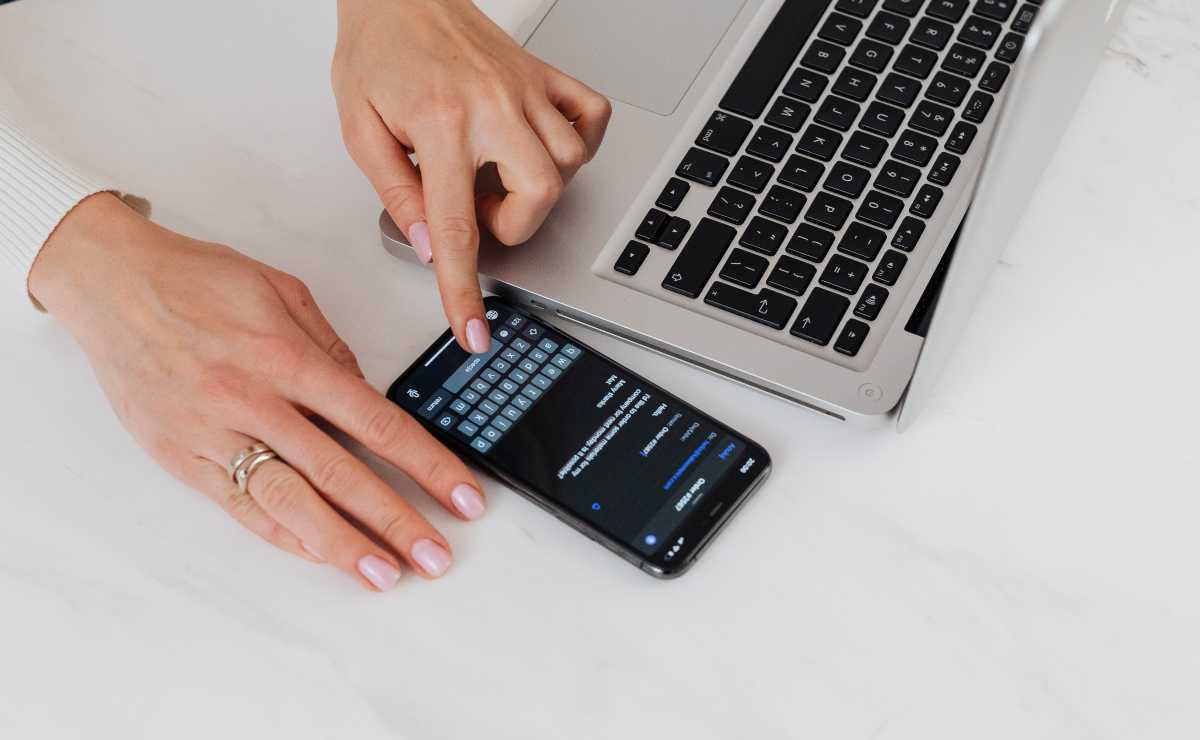
Hace unos años la integración entre un teléfono móvil y una computadora era impensable. Había que trabajar con ambos dispositivos de forma independiente ya que no había forma de sincronizarlos y era imposible pasar información de un dispositivo a otro. Pero, afortunadamente, la tecnología ha avanzado a pasos agigantados y ahora es muy fácil conectar ambos dispositivos para trabajar en ellos al mismo tiempo.
Si tienes un celular Androide y una computadora con sistema ventanas, ahora podrás sincronizar ambos dispositivos de una forma muy sencilla para lograr copiar y pegar texto entre ellos. En Tech Bit te presentamos dos métodos que pueden ayudarte, solo elige el que mejor se adapte a tus necesidades.
Lea también: Se queja de su trabajo en TikTok; la despiden
Lea también: Se queja de su trabajo en TikTok; la despiden
Copiar y pegar desde el portapapeles
La primera opción que tiene para obtener texto de su Teléfono móvil a tu ordenador es sincronizando el terminal de ventanas con tigo Androide para poder usar el portapapeles de ambos y ejecutar esta tarea. La sincronización de ambos dispositivos se logra mediante Phone Link, que es un programa que ya viene preinstalado en los sistemas de ventanas 11
aunque en tu celular Androide Deberá instalar la aplicación llamada Link to Windows, que puede instalar a través de Google Play Store. Una vez que tengas ambas aplicaciones en tus dispositivos, solo debes seguir estos sencillos pasos;
Toque la lupa junto al botón Inicio de Windows 11 y escriba Mobile Link. Seleccione la primera opción que aparece en su pantalla.
Cuando la aplicación esté abierta, elija la opción Inicio.
Se abrirá una nueva pantalla donde te explica que debes instalar la aplicación Link to Windows, una vez allí haz clic en la opción que dice Emparejar con Código QR.
En ese momento deberás abrir la aplicación Windows Link en tu smartphone.
Luego toca la opción Link en tu celular y en tu computadora.
Siga las instrucciones en ambos dispositivos para finalizar la conexión.
Una vez que ambos dispositivos estén vinculados, vaya a la opción Configuración de enlace de teléfono, luego Copie y pegue entre dispositivos y finalmente haga clic en Activar.
A partir de este momento podrás copiar y pegar texto de un dispositivo a otro sin ningún problema.
Vale aclarar que este método solo funcionará si tienes un celular Samsung ya que es el único dispositivo que soporta la aplicación Mobile Link. Si tu celular es de otra compañía, entonces deberás seguir el segundo método que te presentamos a continuación.
Conexión KDE
Si su teléfono no es compatible con Phone Link, deberá usar una aplicación de terceros llamada KDE Connect, que le permitirá copiar y pegar texto entre dos dispositivos.
Para hacer esto, deberá descargar la aplicación en ambos dispositivos desde Microsoft Store y Google Play Store. Una vez descargada, es imprescindible que ambos dispositivos estén conectados a la misma red WiFi para que funcione.
Para sincronizarlos, debes seguir estos sencillos pasos;
Una vez que la aplicación esté instalada en ambos dispositivos, ábrala tanto en su teléfono inteligente como en su computadora.
En el celular aparecerá el nombre de la PC, click ahí.
Luego presiona la opción que dice Solicitar emparejamiento.
Luego pulsa en Aceptar en la notificación que aparece en el ordenador.
Una vez que completes estos pasos, ambos dispositivos ya estarán conectados. Ahora bien, para poder copiar y pegar textos desde tu celular a tu computadora, tendrás que seguir estos pasos;
Copia el texto que quieras en tu smartphone.
Cuando lo haga, despliegue la notificación y toque la opción que dice Enviar al portapapeles dentro de KDE Connect. Es imprescindible que pulses Enviar portapapeles ya que algunas restricciones de Android no permiten que se haga de forma automática.
Ahora en su computadora puede presionar las teclas Ctrl + V o hacer clic derecho y elegir la opción de pegar. También puede presionar Windows + V para ver el texto en el portapapeles.
Pero, si solo desea enviar un mensaje de texto desde Windows a Androidesolo debe asegurarse de que ambas aplicaciones se estén ejecutando en los dispositivos y que los dispositivos aún estén sincronizados.
Cada vez que copie un texto, se enviará automáticamente al portapapeles de la aplicación, donde podrá extraerlo a su teléfono celular.
Ahora que conoces dos métodos para copiar y pegar texto desde tu computadora ventanas a Android, solo tienes que implementar el que mejor se adapte a tus necesidades.
Lea también: ¿Cómo bloquear la aplicación de su banco si le roban o pierde su teléfono?
Recibe todos los viernes Hello Weekend, nuestra newsletter con lo último en gastronomía, viajes, tecnología, coches, moda y belleza. Suscríbete aquí: https://www.eluniversal.com.mx/newsletters
